
Tonkeeper
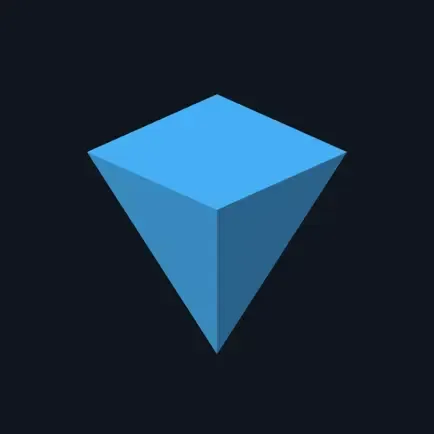
Tonkeeper
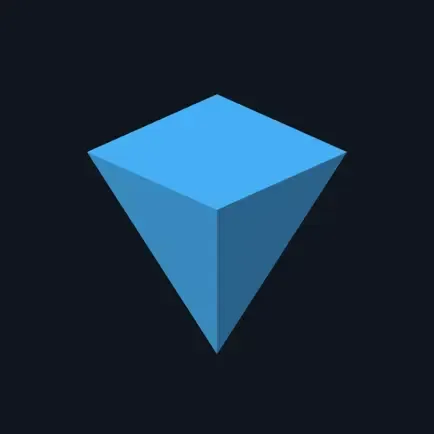
¿Qué es Tonkeeper?
Es una billetera digital sin custodia líder en la cadena de bloques (blockchain) de TON (The Open Network). Permite a los usuarios enviar y recibir Toncoin (TON) y otros cripto activos asociados (otros token, NFT, etc.) a la cadena TON, así como también adquirir dichos activos.
Al ser una billetera sin custodia, los usuarios mantienen el control y la propiedad exclusiva, con la responsabilidad de asegurar su clave o contraseña y la frase semilla.
Este monedero (billetera) fue concebida para mejorar la interacción del usuario con la red The Open Network (TON). Proporciona una presentación fácil de usar que facilita transacciones difíciles, dando acceso tanto a novatos como a conocedores (Tomado de globalitsystem.us).
Instalación de Tonkeeper
Esta aplicación de puede instalar tanto en dispositivos Android como iOS, también opera en ambiente web o se puede instalar en un computador portátil o de escritorio. Además permite acceder como una extensión de navegador tanto para Google Chrome, Mozilla Firefox, Microsoft Edge y Brave.
A continuación se describe el paso a paso del proceso de instalación de Tonkeeper en dispositivos móvil con sistema operativo Android.
1. Vaya a Play Store, haga clic, luego haga clic en el botón "Buscar" de la parte inferior
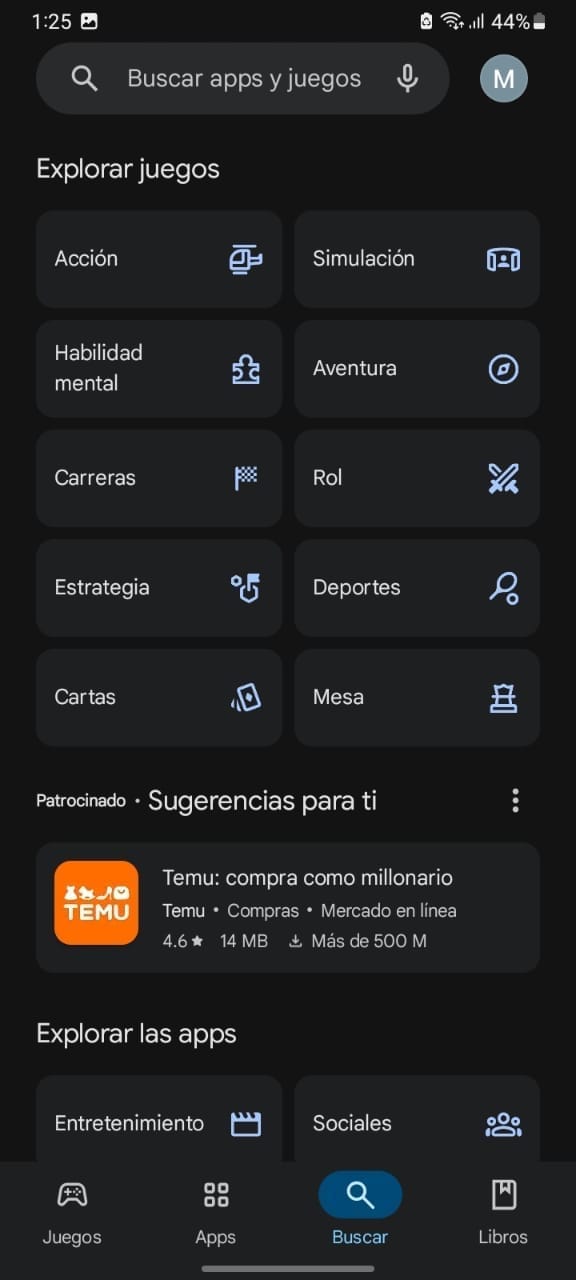
2. Escriba "tonkeeper" en el cuadro de texto y luego toque la lupa en la parte inferior de la pantalla
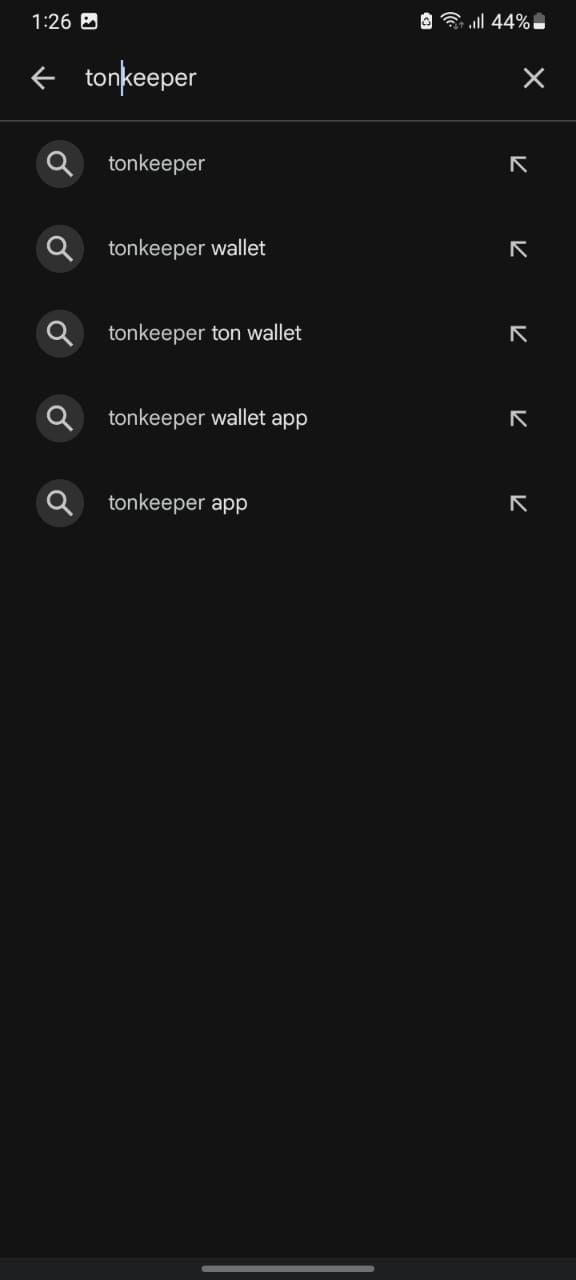
3. Aparece un listado con varias opciones
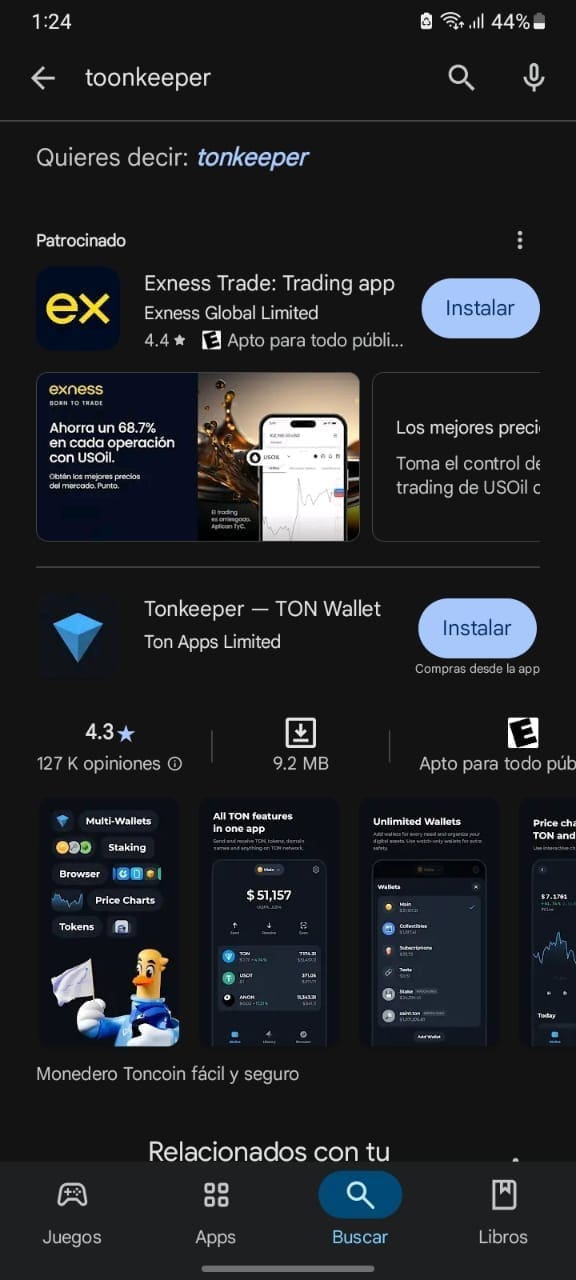
4. Seleccionas la que dice "Tonkeeper - TON Wallet", haces clic en el botón "Instalar"
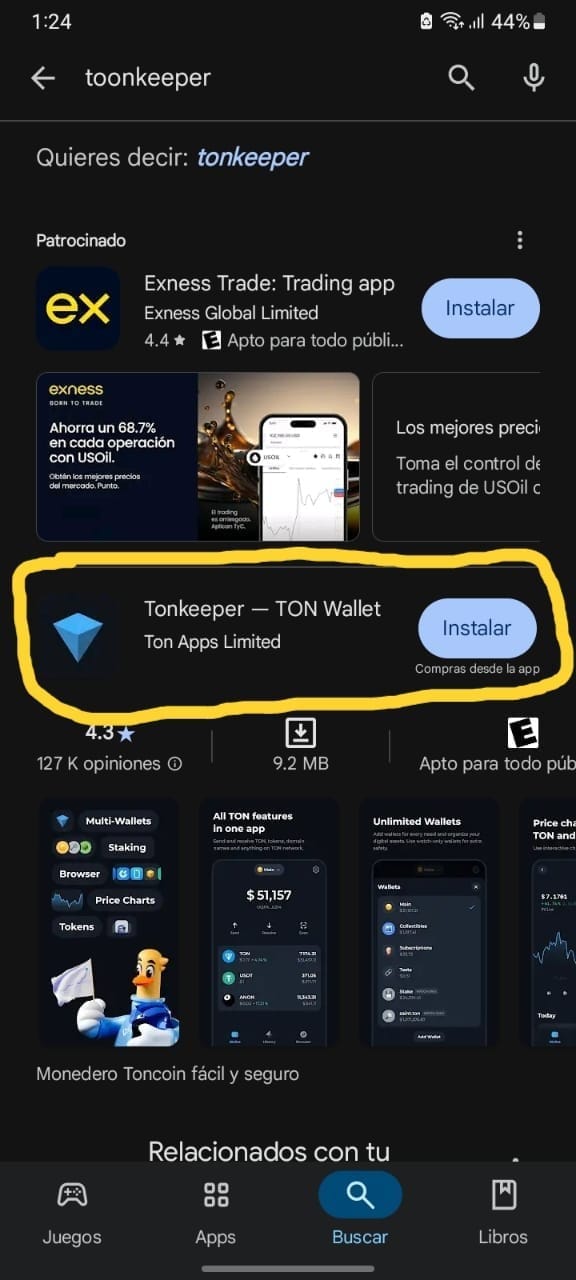
5. Cuando finaliza la instalación te presenta el botón con la opción de "Abrir"
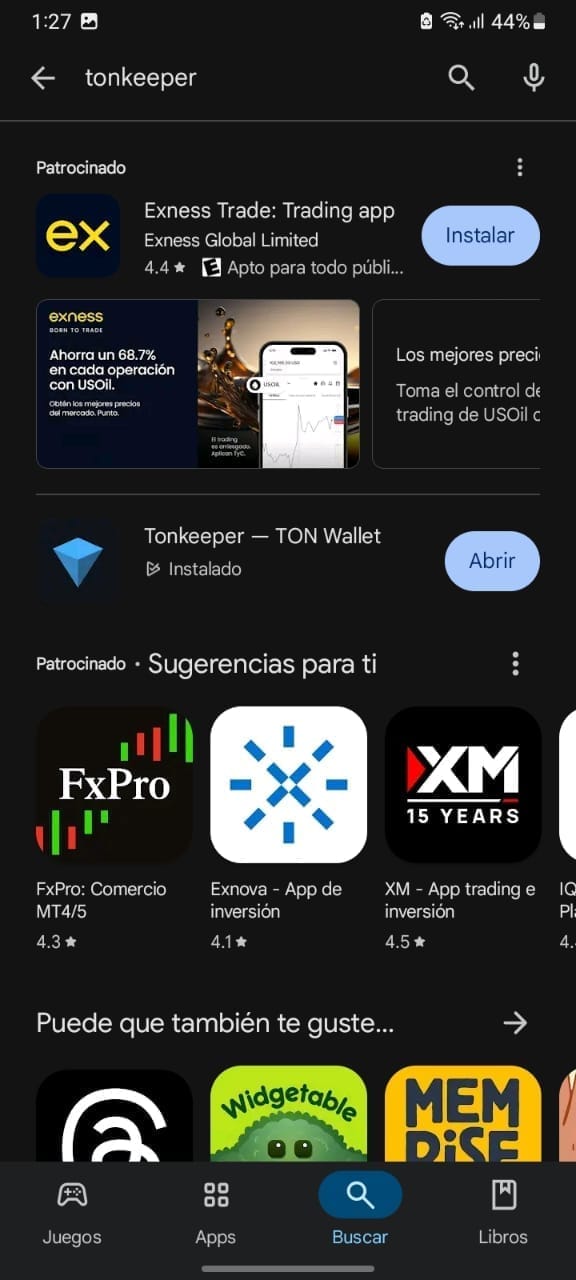
Con eso concluye la instalación de Tonkeeper en su dispositivo móvil, a continuación se debe proceder a configurar la billetera.
Configuración de Tonkeeper
A continuación se describen los pasos para configurar la billetera y la personalización de la apariencia de la misma.
1. Al hacer clic en el botón "Abrir" se abre la ventana con las opciones "Crear nueva billetera" e "Importar cartera existente", veremos la opción de "Crear nueva billetera"
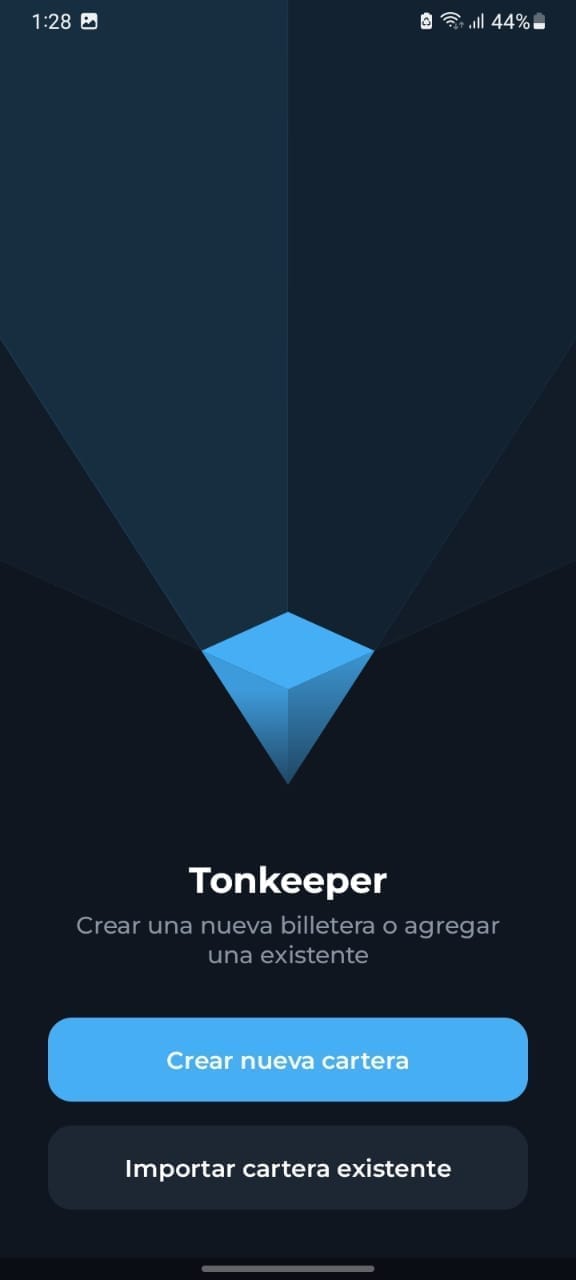
2. Aparece una nueva ventana para la creación de un código de acceso con un teclado numérico, debes digitar el código de 4 cifras.
Advertencia: Debes recordar ese número para cualquier transacción
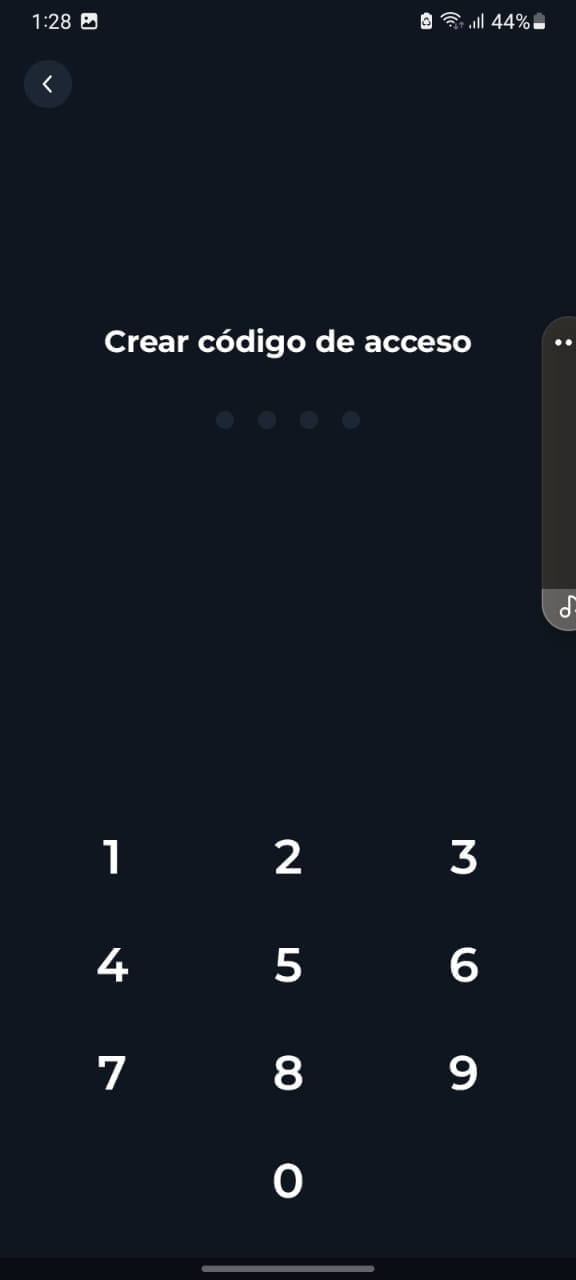
3. Aparece una ventana para que confirmes el código digitado en la ventana anterior. Debes digitarlo de nuevo
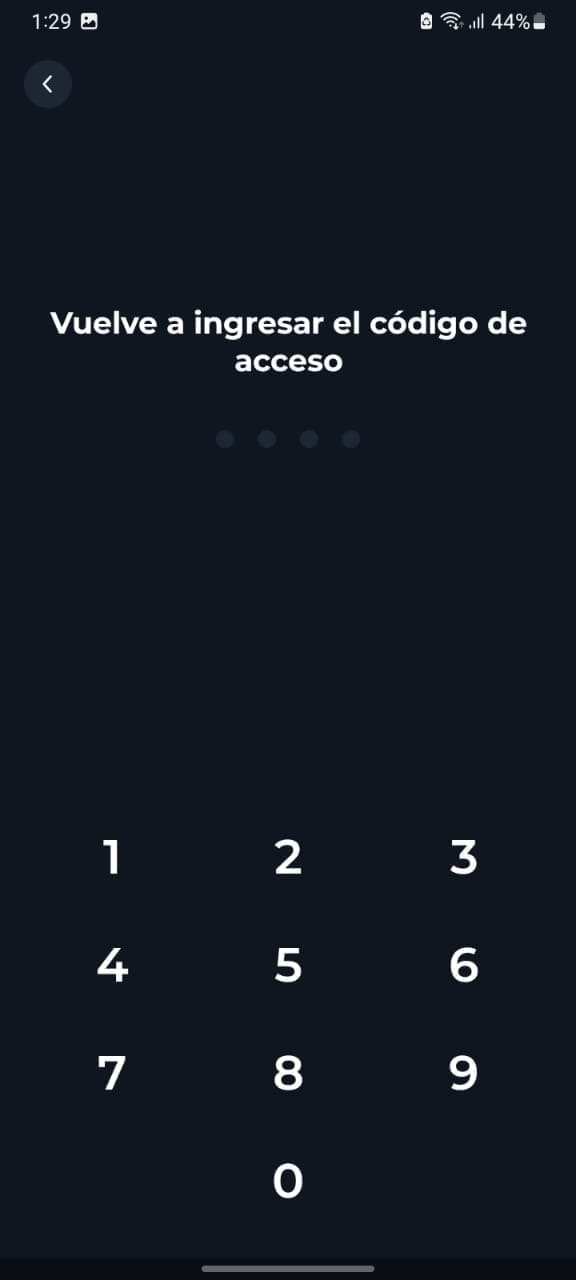
4. Se presenta una nueva ventana que te pregunta si deseas recibir notificaciones, en cuyo caso debes tocar el botón "Habilitar notificación" (Recomendado), en caso de no querer recibirlas toca el botón "Más tarde". Si las habilitas, posiblemente el sistema muestre una ventana para "Permitir" las notificaciones
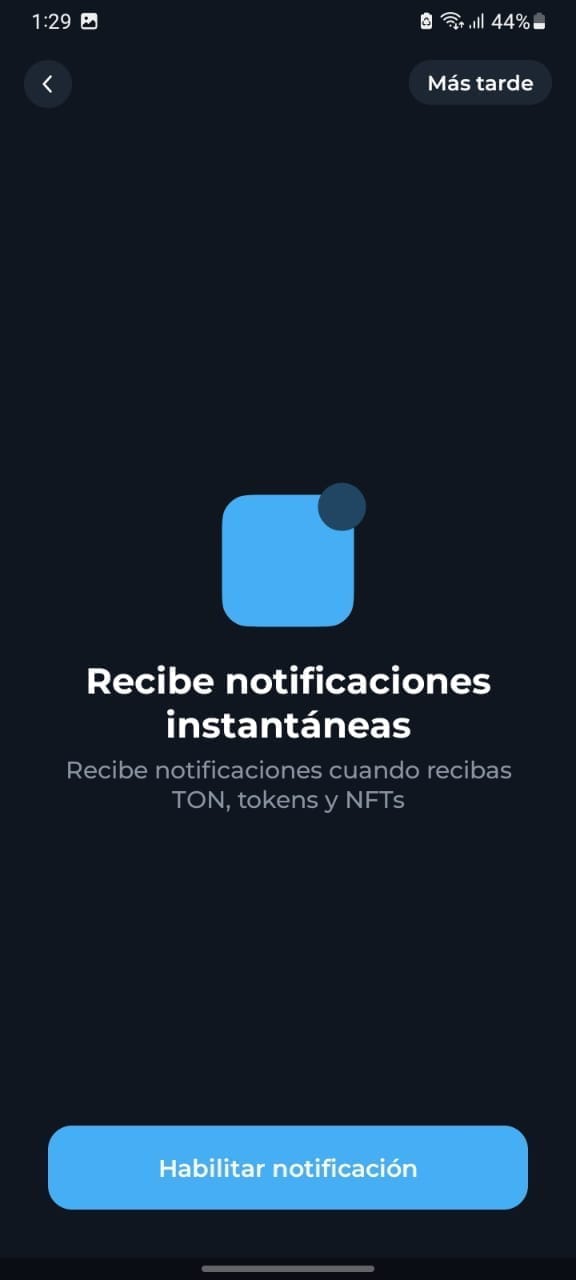
5. Continúa una ventana para personalizar la apariencia de tu billetera, en ella puedes cambiar el nombre de la billetera y seleccionar el color y un ícono que la represente, debes hacer clic en el botón "Continuar" para aceptar tu personalización
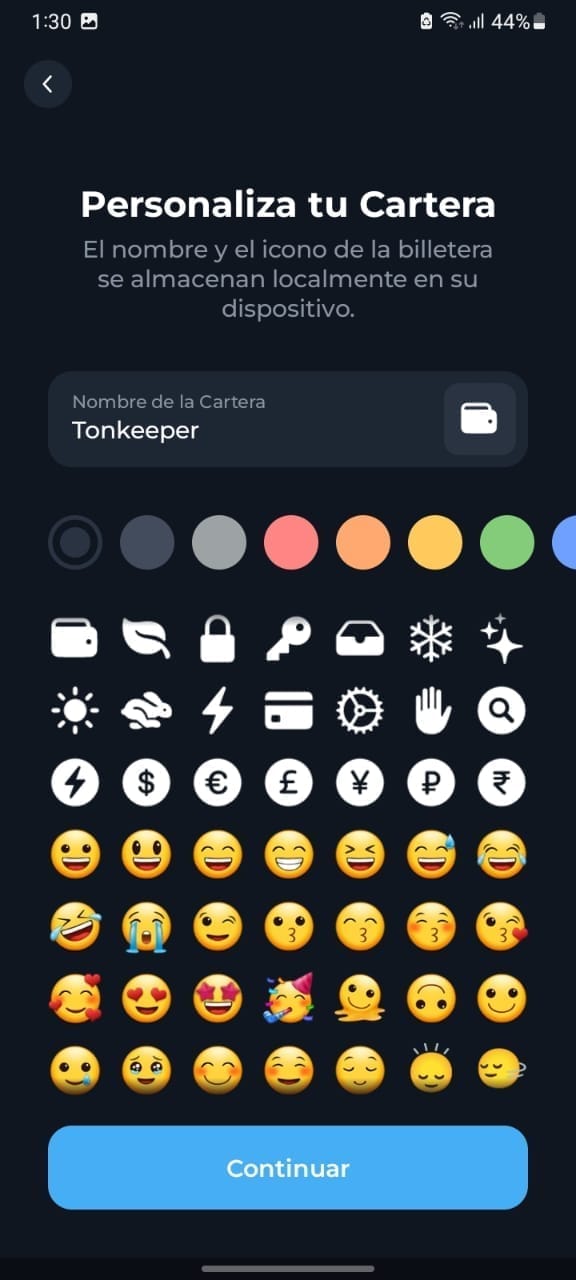
6. Finalmente se presenta la pantalla por defecto de la billetera Tonkeeper, como se muestra en la figura inferior
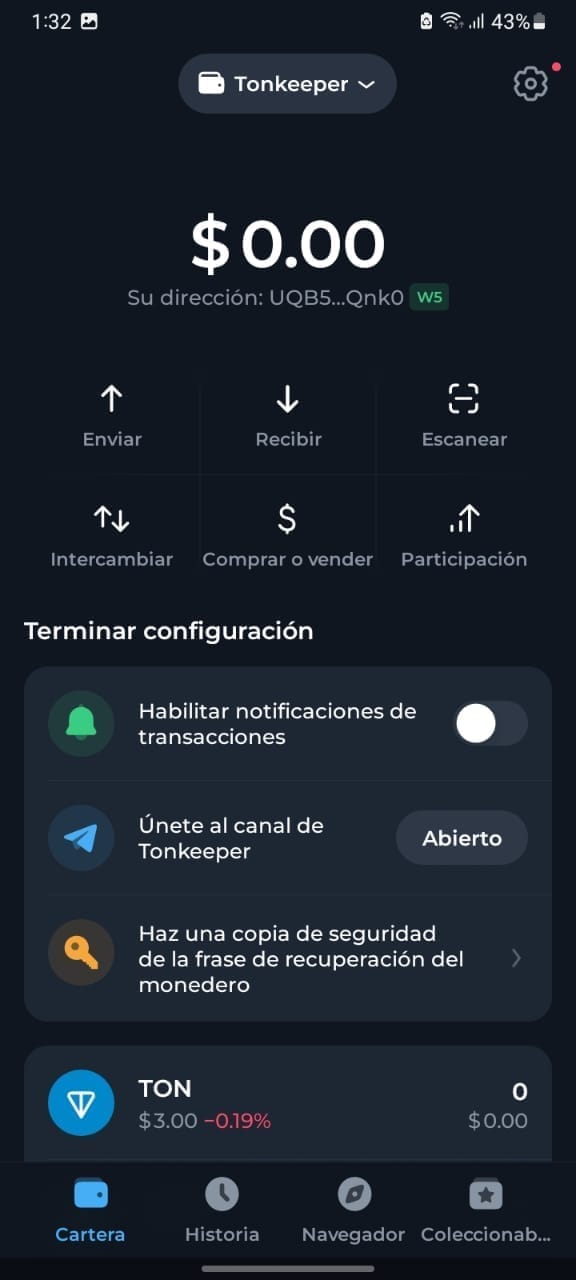
Copia de seguridad de la billetera Tonkeeper
Al concluir la configuración de la billetera se recomienda hacer la copia de seguridad de la frase de recuperación del monedero o billetera. A continuación se explica el procedimiento.
1. En la ventana anterior se debe hacer clic en el botón "Haz una copia de seguridad de la frase de recuperación del monedero", te muestra una ventana como la de abajo para realizar la recuperación manual. Pulsa el botón "Respaldar Manualmente"
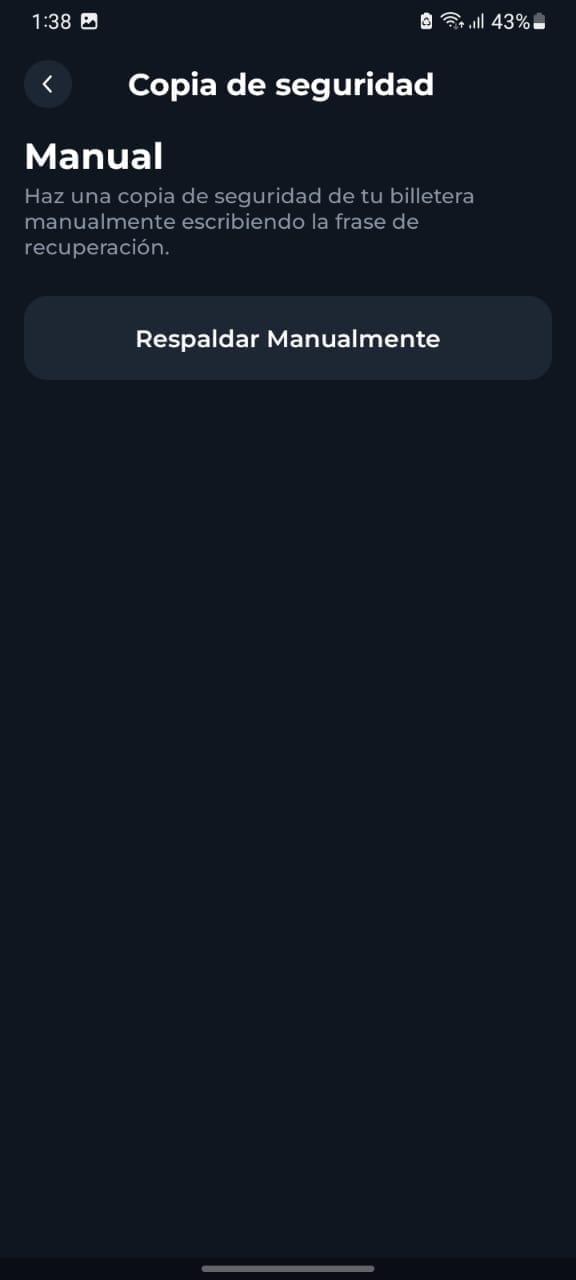
2. Te presenta una ventana con las indicaciones de seguridad a considerar para respaldar la frase de recuperación. Atención: Tener en cuenta todas las indicaciones allí consignadas. Al finalizar haces clic en "Continuar"
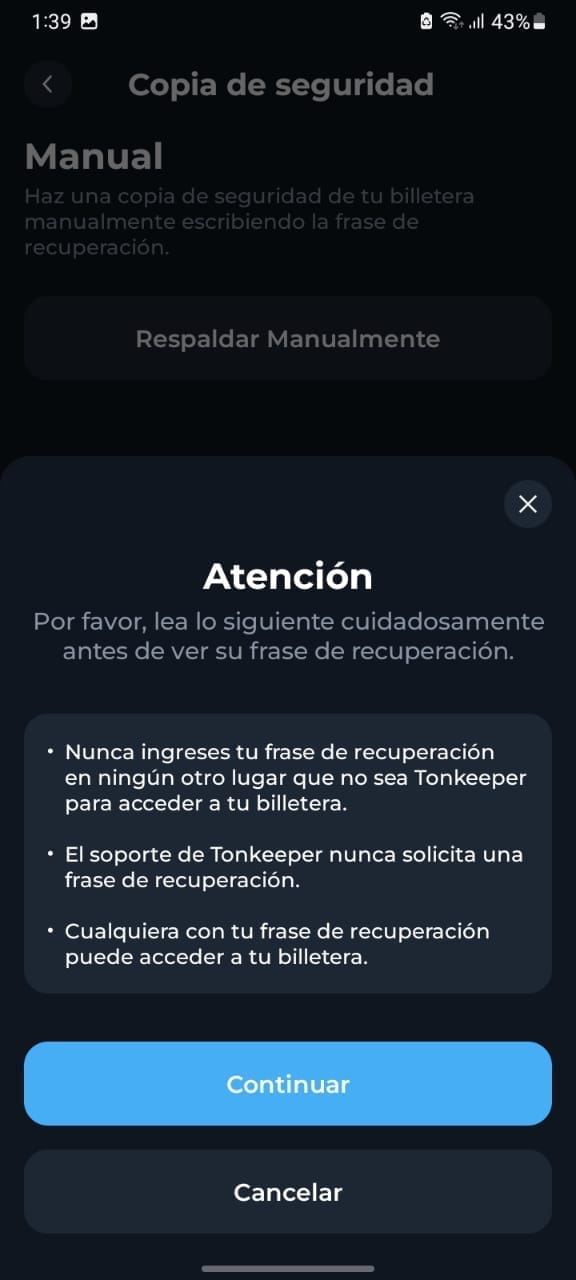
3. La aplicación presenta un conjunto de 24 palabras, conocidas como "Frase semilla", todas en idioma Inglès. Este conjunto de palabras se recomiendo copiar en un lugar seguro para reestablecer la billetera con el saldo de sus cripto-activos en el mismo dispositivo o en cualquier otro. No se puede tomar captura de pantalla (la aplicación no lo permite), tampoco se recomienda guardar copia de esta frase en un medio digital
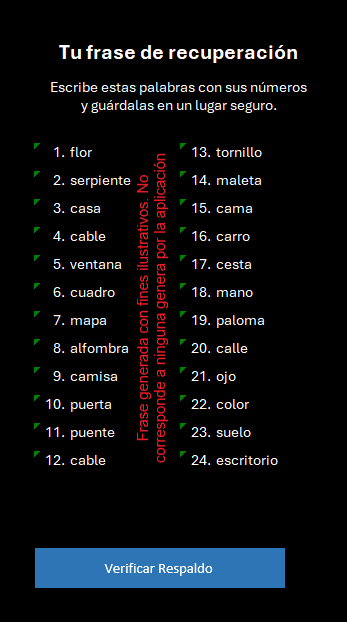
4. Al oprimir el botón "Verificar Respaldo" aparece una nueva ventana donde se solicita confirmar 3 palabras en el orden presentado en la ventana anterior.
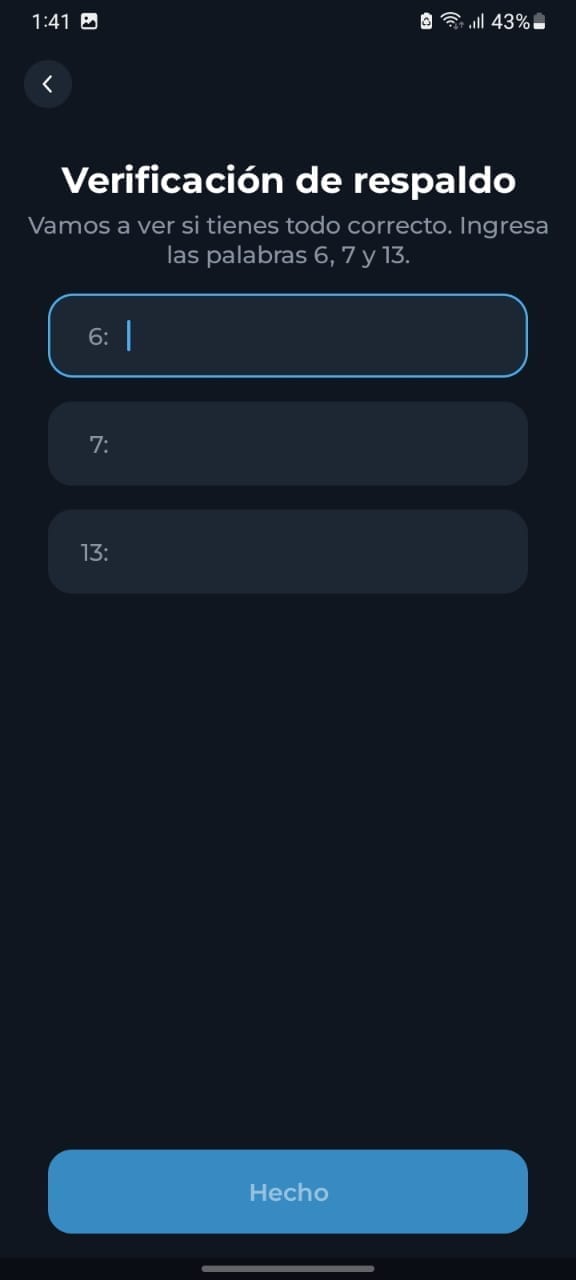
5. Al ingresar las palabras correctas y oprimir el botón "Hecho" aparece una ventana en la que confirma que la copia de seguridad manual ha sido exitosa. En dicha ventana se debe hacer clic en la flecha izquierda al lado del título "Copia de seguridad"
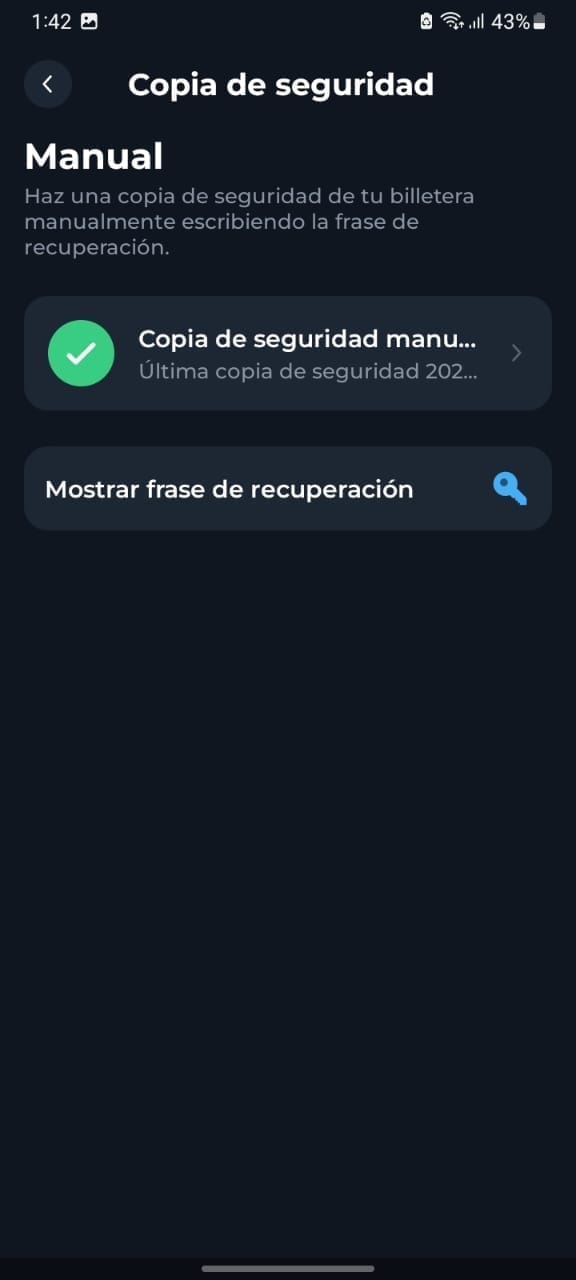
También existe la posibilidad de importar una billetera ya existente, con un proceso muy similar al de generar una copia de seguridad de la billetera que se acaba de describir.
Uso de la billetera
A continuación se describe un pequeño manual de cómo usar la billetera para realizar operaciones en ella.
La siguiente imagen corresponde a la pantalla principal de la billetera Tonkeeper, en ella se presentan:
El saldo del valor de los activos que posee en la billetera, a precios actualizados y normalmente en dólares estadounidense (USD - US$), aunque se puede modificar a la moneda deseada.
Un menú con las principales operaciones que se pueden realizar con la billetera (Enviar, Recibir, Escanear, Intercambiar, Compra o vender y Participación).
Un acceso al canal en Telegram de Tonkeeper para conocer actualizaciones y novedades de la billetera. Está escrito totalmente en Inglés.
En la parte inferior de la pantalla se muestra el saldo correspondiente a cada cripto-moneda disponible en la billetera, tanto de la cantidad de activos, como el saldo en la moneda que hayas seleccionado como referencia para presentar los valores, por ejemplo, en la imagen inferior se muestra la moneda TON con saldo 0 (Cero), el precio de la criptomoneda en el momento es de US $ 3.20 y el último día se ha valorizado (en color verde, si hubiera perdido valor estaría en color rojo) un 0.18% y el saldo en USD es de $ 0.00. Esta lista se puede gestionar (Botón "Gestionar") para incluir nuevas cripto-monedas al listado y poder realizar transacciones con ellas.
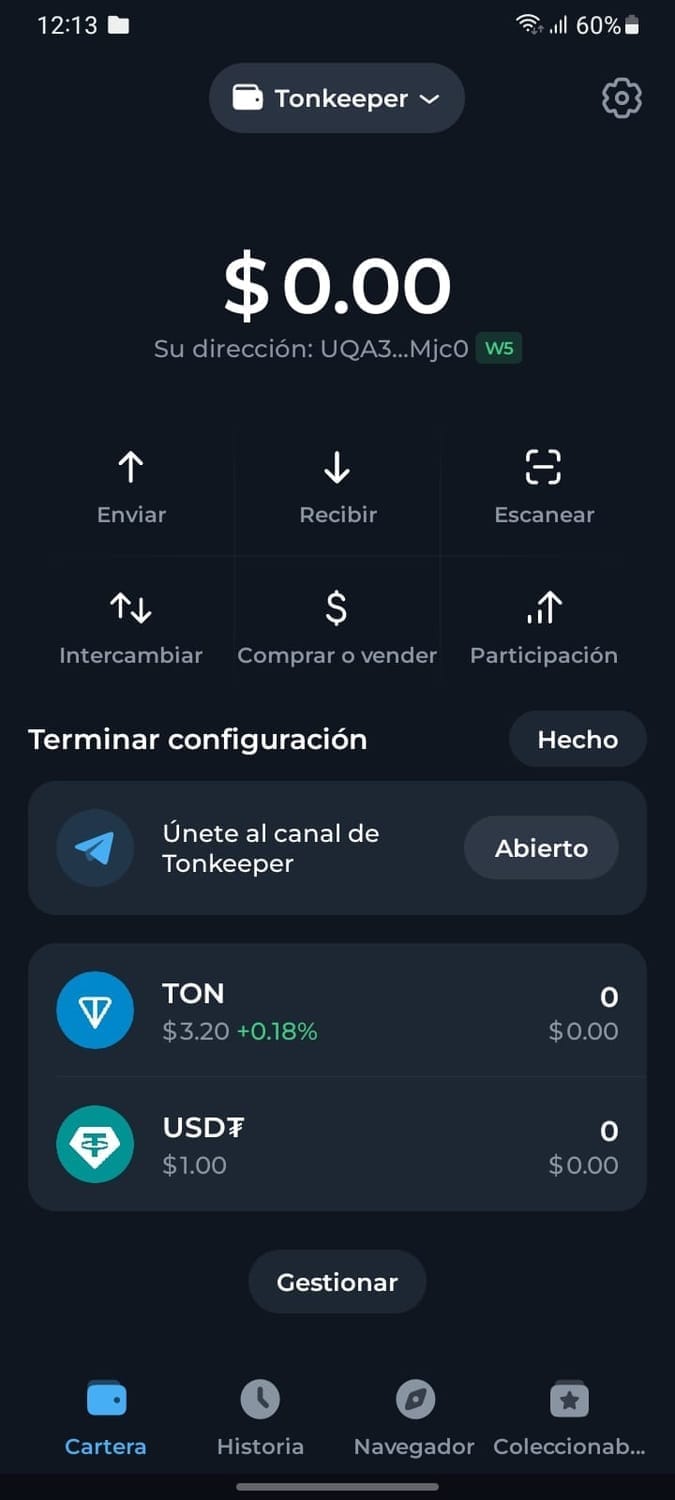
A continuación se hace una descripción de las principales operaciones que se pueden realizar con la billetera (Wallet) de Tonkeeper.
Enviar
1. Al hacer clic en el botón "Enviar" en la pantalla de inicio de la billetera se despliega una ventana titulada "Enviar" en donde deberás ingresar la "Dirección o nombre", correspondiente al código hash de la dirección de la billetera o exchange de destino.
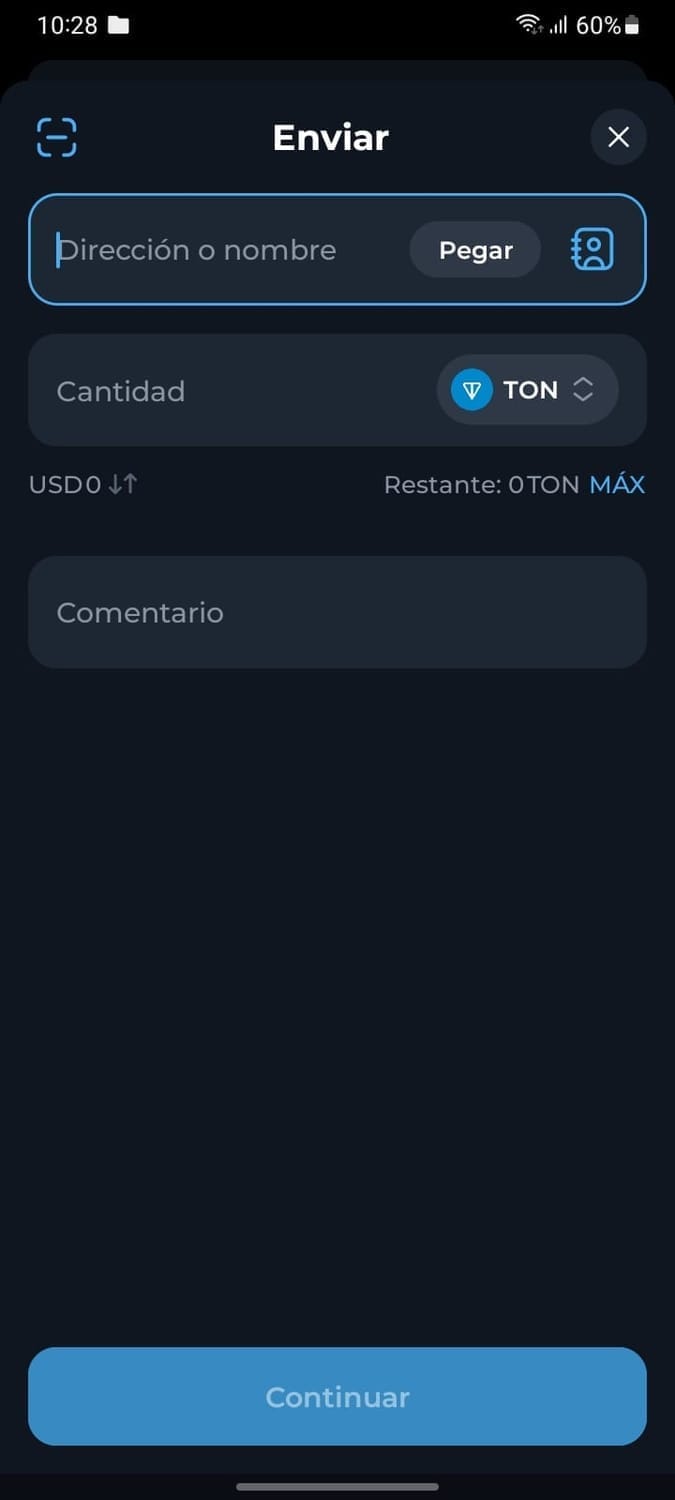
2. En la parte superior de la ventana anterior, al costado izquierdo del título "Enviar" aparece un recuadro como la imagen siguiente,. Al hacer clic en él se habilita la opción para escanear el código QR de otro dispositivo móvil con la dirección hash de quien va a recibir los cripto-activos, al realizar la lectura del código QR se completa el recuadro "Dirección o nombre" mostrado en la ventana anterior.

3. En el cuadro denominado "Cantidad" se debe escribir la cantidad de cripto-monedas que se quiere enviar.
4. Frente al recuadro de "Cantidad" se aprecia el nombre "TON", haciendo clic en él aparece una nueva ventana con un listado con el conjunto de cripto-monedas disponibles en su billetera, inicialmente están disponibles, por defecto, TON y USDT. Se debe seleccionar cuál cripto-moneda será la que desea enviar.
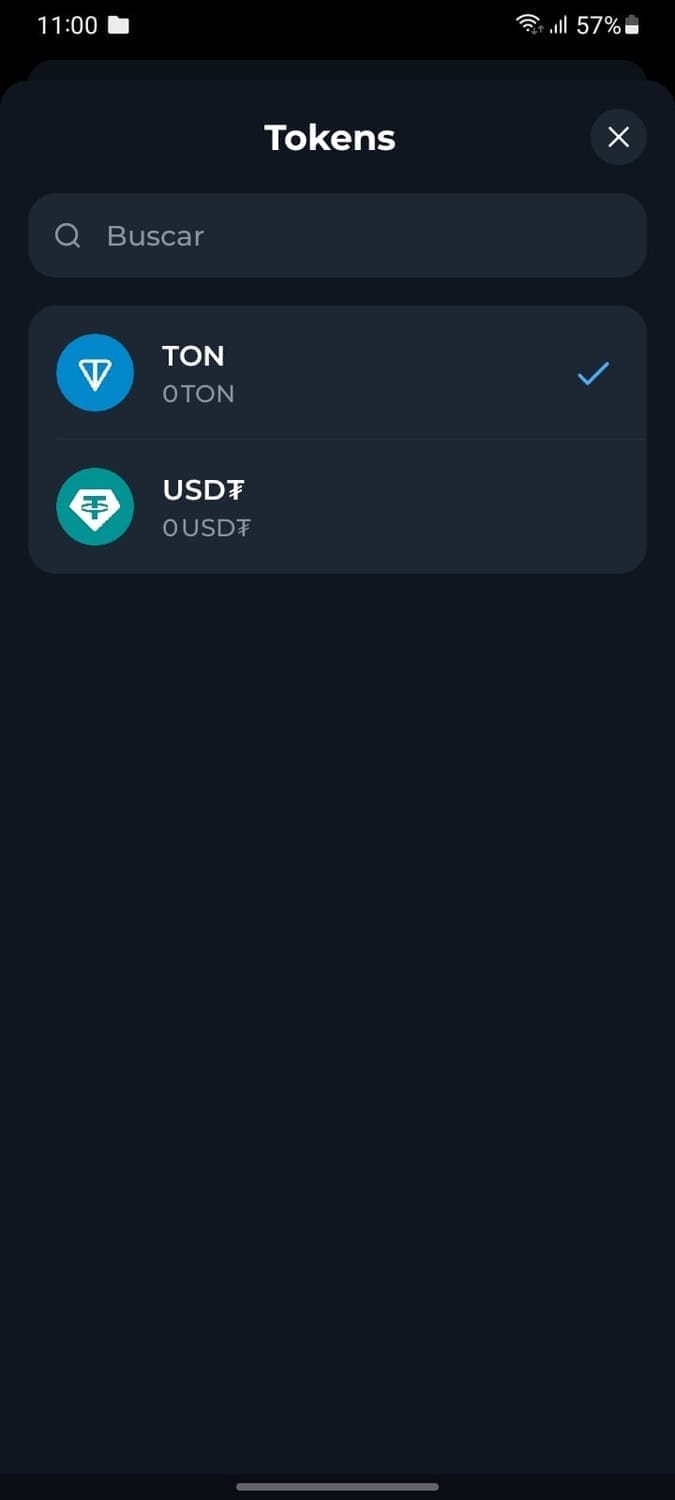
5. En el cuadro "Comentario" se deberá ingresar el código "Memo" que generan algunos exchanges (no todos lo generan). Para transferir de billetera Tonkeeper a billetera Tonkeeper no es necesario ingresar "Comentario"
6. Al ingresar todos los datos podrá hacer clic en "Continuar", a continuación se presenta una pantalla con la información de la transacción, en la cual podrá verificar la información, en caso de estar correcta pulsar el botón "Confirmar" y luego le será solicitada la clave de 4 dígitos, generada durante la configuración de la billetera, para validar la operación.
Glosario
Hash ó Código Hash: Código o dirección conformado por caracteres alfabéticos y numéricos (alfanumérico) que identifica la dirección de la billetera de la persona quien recibe los cripto-activos. Este código es único para cada billetera y tipo de red, es decir una misma billetera (Tonkeeper, Phantom, Metamask, TrustWallet) puede recibir aportes por diferentes redes (TRC20, TON, BNB Smart chain, etc.) y cada red en una billetera tiene un código hash único
Exchange: Es el portal o plataforma en la que los inversionistas realizan compra, venta e intercambio de criptomonedas y de éstas con dinero fiat (moneda de cambio de cada paìs)
Recibir
1. Al hacer clic en el botón "Recibir" de la pantalla principal se despliega una ventana como la mostrada en la figura, en ella se presenta la posibilidad de recibir la criptomoneda TON (Toncoin), para ello presenta dos posibilidades, o escaneando desde otro dispositivo el código QR que despliega en la pantalla, o copiando y enviando el código hash generado en la parte inferior.
Si quieres escanear el código QR, desde otro dispositivo abres la billetera o exchange de quien te va a enviar las criptos, vas a la sección para enviar cripto-monedas por medio del código QR, escaneas el código que te aparece en la pantalla y automáticamente captura tu dirección (código hash).
O también puedes copiar el código que aparece en la parte inferior por medio del botón "Copiar", lo pegas al correo electrónico, aplicación de mensajería instantánea, o mensaje MSM por donde vayas a enviar dicho código y le das enviar.
Puedes cambiar la red por medio de la cual serán enviadas los cripto-monedas, por defecto está seleccionada la red TON (En la parte superior de la pantalla, en color azul, pero puedes cambiar a la red TRC20, en cuyo caso el código hash será diferente.
PRECAUCIÓN: Al leer el código por medio del lector de códigos QR o al enviar el código por un mecanismo de mensajería SIEMPRE debes verificar que correspondan los primeros 4 a 6 caracteres y los últimos 4 a 6 caracteres de la cadena alfanumérica para garantizar que no se pierdan las cripto-monedas
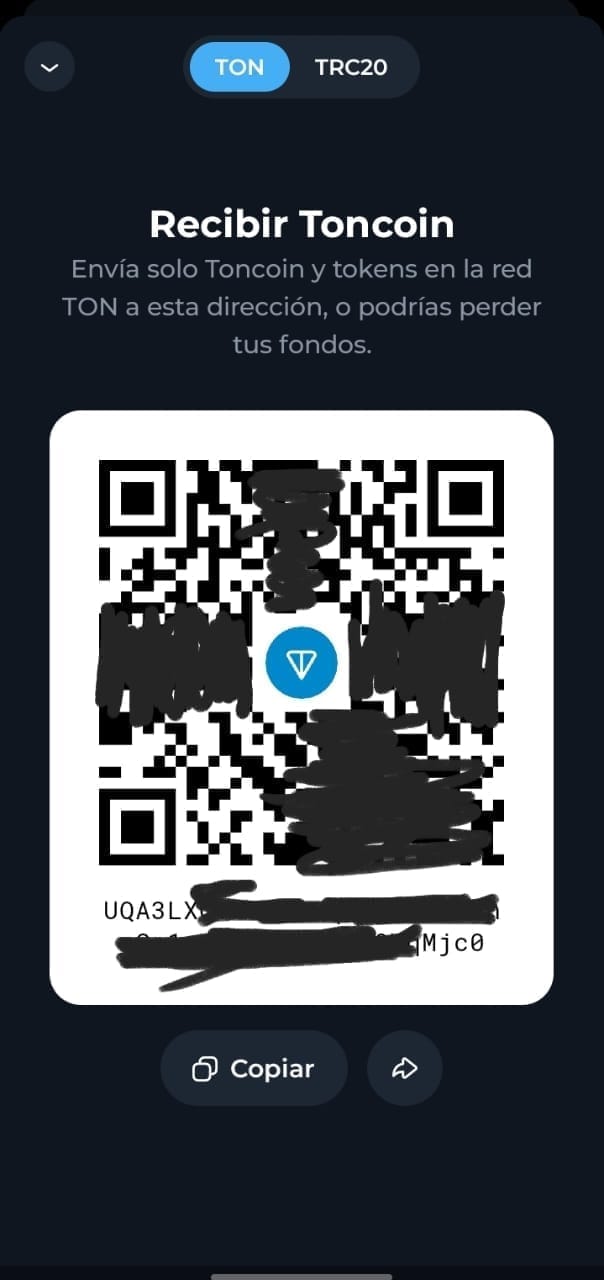
2. Si cambias a la red TRC20 se despliega una ventana emergente como la mostrada en la figura siguiente, indicando que al usar USDT (Criptomoneda Tether) en la red TRC20 sin TRX, las tarifas son cubiertas por la batería Tonkeeper, que es un mecanismo que emplea la billetera Tonkeeper para realizar transferencias, pero debes "recargar" la batería previamente para realizar la transacción. Al hacer clic en el botón "Habilitar USDT TRC20" aceptas el uso de la batería, pero como se indicó debes recargar la batería con moneda TON.
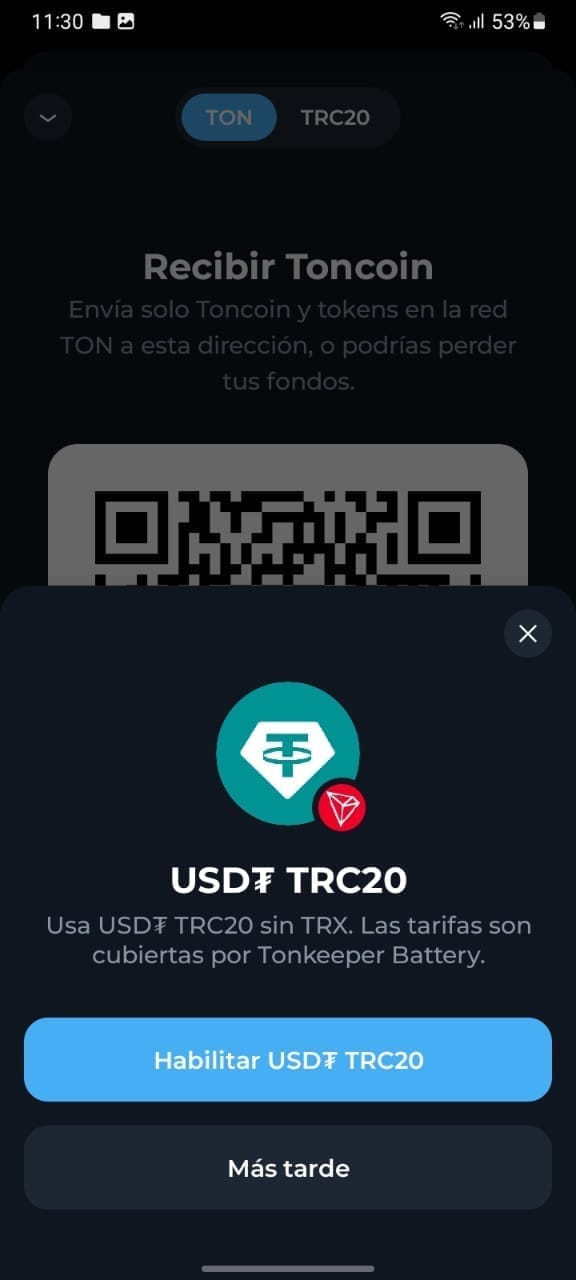
Escanear
A continuación se describe un pequeño manual de cómo usar la billetera para realizar operaciones en ella.
5.

Intercambiar
A continuación se describe un pequeño manual de cómo usar la billetera para realizar operaciones en ella.
6.
Comprar o vender
A continuación se describe un pequeño manual de cómo usar la billetera para realizar operaciones en ella.
Participación
A continuación se describe un pequeño manual de cómo usar la billetera para realizar operaciones en ella.
Aviso legal:
El contenido de esta página refleja la opinión de los autores, en ningún momento pretende ofrecer asesoría financiera o de inversión y está destinado únicamente a fines educativos y de entretenimiento. Invertir en criptomonedas conlleva un riesgo significativo, el capital está en riesgo y la rentabilidad no está garantizada. Usted debe realizar una investigación profunda por su propia cuenta.
Creado con © systeme.io • Política de Privacidad • Términos del servicio